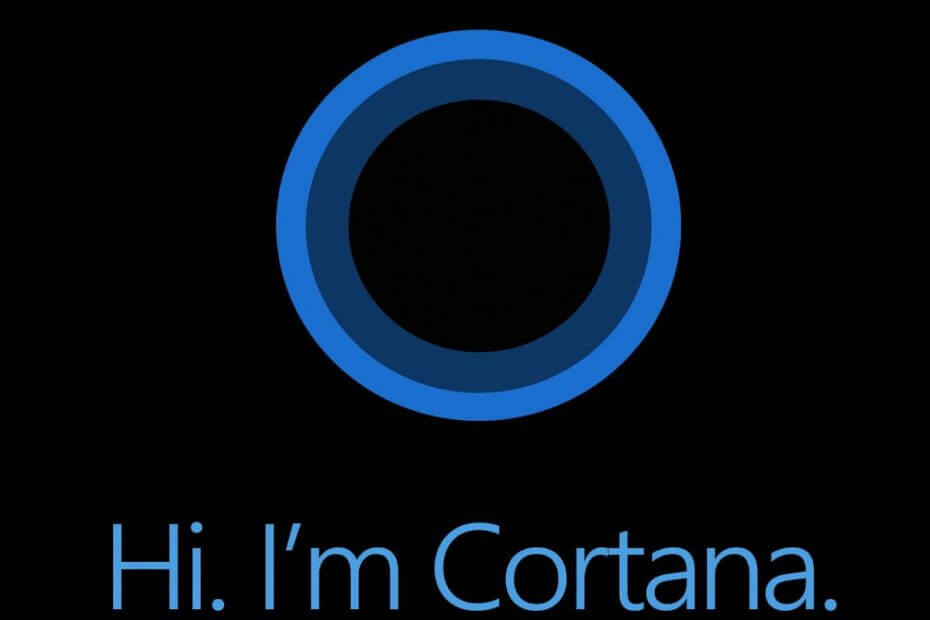- Cortana on virtuaalne assistent, mis aitab teil Windows 10-d tõhusamalt kasutada, sealhulgas teie otsimisvalikud.
- Teie jaoks on oluline teada, et teie Windows 10 otsinguriba kasutamiseks on mõned alternatiivsed viisid, isegi kui Cortana on keelatud.
- Oma aja kokkuhoiuks saate seda ühel viisil kasutada, lisades oma otsingutoimingule kasulikke kategooriafiltreid.
- Proovige proovida suurepärast nähtavuse haldamise tööriista, et muuta tegumiriba otsinguriba välimust.

See tarkvara parandab levinumad arvutivead, kaitseb teid failide kadumise, pahavara, riistvara tõrke eest ja optimeerib teie arvutit maksimaalse jõudluse saavutamiseks. Parandage arvutiprobleemid ja eemaldage viirused nüüd kolme lihtsa sammuga:
- Laadige alla Restoro arvuti parandamise tööriist mis on kaasas patenteeritud tehnoloogiatega (patent saadaval siin).
- Klõpsake nuppu Käivitage skannimine leida Windowsi probleeme, mis võivad põhjustada arvutiga probleeme.
- Klõpsake nuppu Parandage kõik arvuti turvalisust ja jõudlust mõjutavate probleemide lahendamiseks
- Restoro on alla laadinud 0 lugejaid sel kuul.
Cortana esindab virtuaalset assistenti ja võime tunnistada, et see on üks suurimaid eeliseid, mis muudab Windows 10 nii pädevaks ja populaarseks.
Kuid, Cortana pole ainus viis, kuidas saate otsinguriba tõhusalt kasutada. Seega lubab Windows 10 pärast 2019. aasta värskendust teil oma jahikastiga seoses mõningaid uusi toiminguid teha.
See valik on töö ajal äärmiselt kasulik ja võimalus sellele erineval viisil juurde pääseda on eelis, mis säästab teie aega.
See artikkel esitab teile täieliku juhendi mõnede võimaluste kohta, mis hõlpsalt aitavad teil seda kasutada Windows 10 otsinguriba ilma Cortanata, seega lugege seda kindlasti huviga.
Kuidas kasutada Windows 10 otsinguriba ilma Cortanata?
1. Kasutage Windowsi klahvi
- Ava Start-menüü vajutades nuppu Windows nuppu klaviatuuril, kuid ärge klõpsake muud ikooni ega pealkirja.
- Alustage otsitava faili nime klaviatuuril sisestamist.
- Windows 10 näitab teile vastete sarja.
2. Kasutage otsingut kategooriate järgi
- Klõpsake otsinguribal.
- Otsingumenüü ülaosas märkate mitut kategooriat.
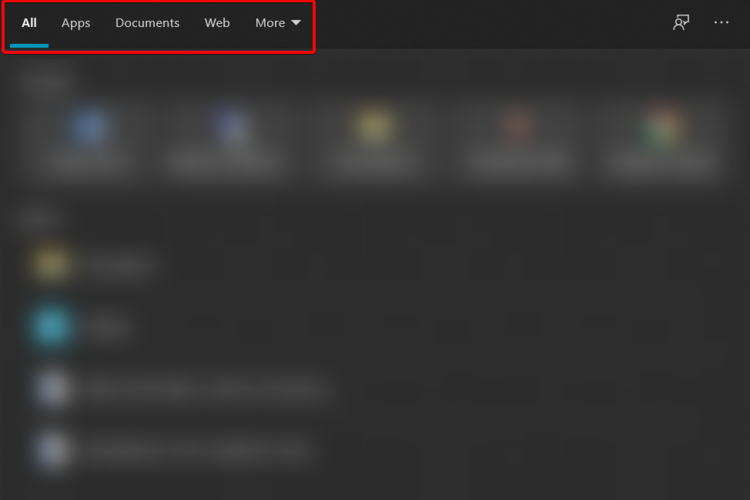
- Sisestage märksõna ja klõpsake tulemuste filtreerimiseks kategoorial.
3. Kasutage kausta File Explorer
- Avatud Failihaldur.
- Liikuge kausta, mida soovite failist otsida.
- Tippige akna parempoolsesse nurka mõned tähed, mis sobivad teie kütitud esemega ja vajutage Sisenema.
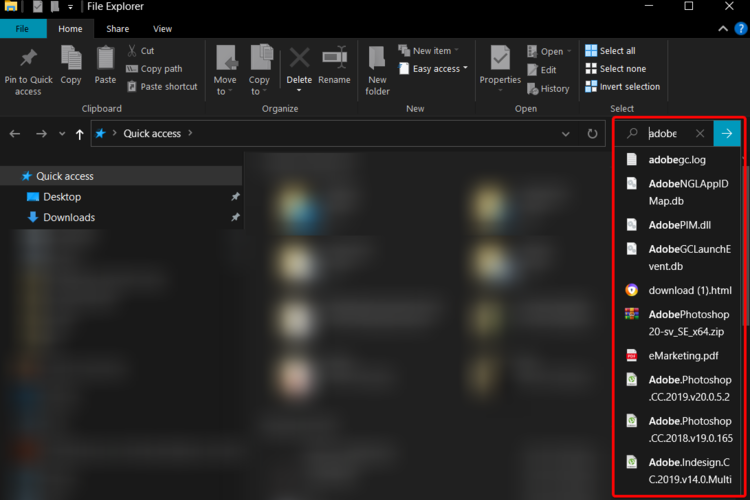
- Klõpsake soovitatud allpool olevas loendis oma õigele tulemusele.
Kui File Explorer ei tööta korralikult - seda ei saa sageli avada, laadida ega lihtsalt kokku kukkuda, ei saa te ülaltoodud toimingut lõpule viia. See juhend File Exploreri probleemide lahendamiseks on just see, mida otsite.
4. Otsinguriba nähtavuse haldamine
- Paremklõpsake oma tegumiribal.
- Vajutage edasi Otsing.
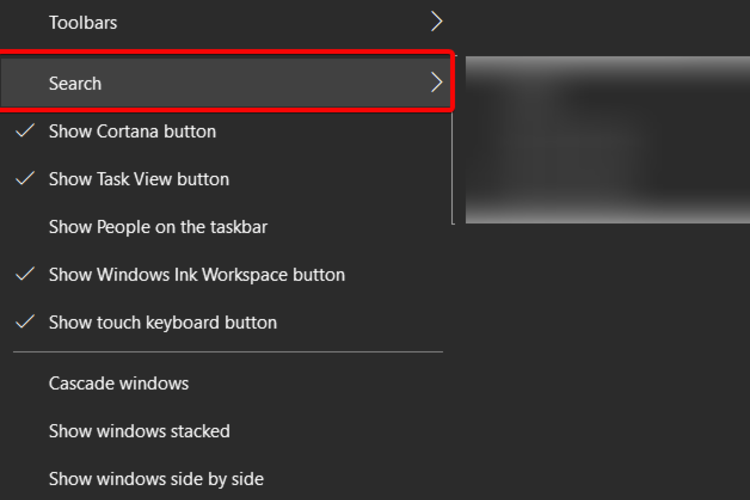
- Valige soovitud variant, klõpsates seda.
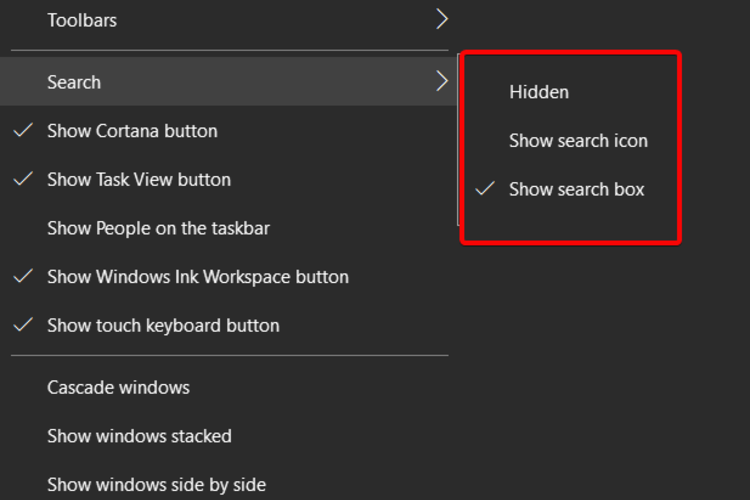
- Teie konfiguratsiooni muudetakse teie vasakpoolsel tegumiribal Windowsi ikooni kõrval.
5. Parandage otsinguriba probleeme
- Vajutage Windows + Ivõtmeid avamiseks Seaded aken.
- Kliki Jaotis Värskendamine ja turvalisus.

- Valige Veaotsing ja mine Täiendavad tõrkeotsingud.

-
Aastal Täiendavad tõrkeotsingud aken, all Leidke ja lahendage muid probleeme,valige Otsing ja indekseerimine.
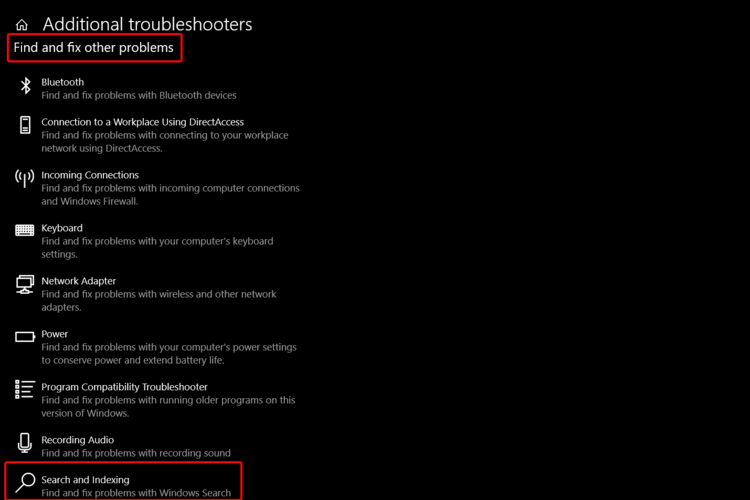
- Kliki Käivitage tõrkeotsing ja valige oma otsingukasti probleem.

6. Lähtestage Windowsi otsing
- Vajutage Windows + I võtmete avamiseks Seaded.
- Kliki Värskendamine ja turvalisus.

- Klõpsake vasakul küljel nuppu Windowsi uuendus ja siis Kontrolli kas uuendused on saadaval nuppu.

- Installige kõik saadaolevad värskendused.
- Taaskäivitage arvuti kui värskendused seda nõuavad.
Nagu näete, on teil pärast 2019. aasta Cortana ja Windowsi muudatusi lubatud oma otsinguriba haldamiseks teha mõned uued toimingud.
See oli meie juhend, kuidas kasutada Windows 10 otsinguriba ilma Cortanata. Loodame, et vähemalt üks mainitud lahendustest sobib teie vajadustega.
Kui aga peate end Cortana kirglikuks, kasutage seda julgelt igal ajal, kui vaja. Kui selle käitamisel tekib probleeme, saate sellele alati pilgu peale heita juhend, mis on pühendatud Cortana ei tööta.
Andke meile teada, milline ülaltoodud lahendustest teile sobis. Kasutage selles osas julgelt kommentaaride ala.
 Kas teil on endiselt probleeme?Parandage need selle tööriistaga:
Kas teil on endiselt probleeme?Parandage need selle tööriistaga:
- Laadige see arvuti parandamise tööriist alla hinnatud suurepäraselt saidil TrustPilot.com (allalaadimine algab sellel lehel).
- Klõpsake nuppu Käivitage skannimine leida Windowsi probleeme, mis võivad põhjustada arvutiga probleeme.
- Klõpsake nuppu Parandage kõik lahendada patenteeritud tehnoloogiatega seotud probleemid (Eksklusiivne allahindlus meie lugejatele).
Restoro on alla laadinud 0 lugejaid sel kuul.